Comment modifier et modifier en masse vos méta-informations WordPress
Les méta-informations sont l'une des parties les plus importantes d'un site Web, chaque page doit avoir les méta-informations correctes afin d'être positionnée et affichée comme il se doit dans les moteurs de recherche, mais cela pourrait être un processus fastidieux car vous devriez accédez à chaque page et ajoutez manuellement ces informations à chaque élément.
Dans cet article, vous verrez à quel point il est facile d'ajouter des méta-informations aux pages de votre site.
Table des matières
Remplissez les méta-informations WordPress sur une page
La première partie de ce blog concerne l'outil SEO qui s'intègre directement dans la création de page/post, commençons par créer une page en allant dans Page > Ajouter nouveau.
Lorsque vous êtes dans cette section, allez en bas pour voir l'outil de référencement où vous pouvez ajouter les méta-informations pour cette page ou cet article, le nom de la section est WP Meta SEO - Optimisation de la page.
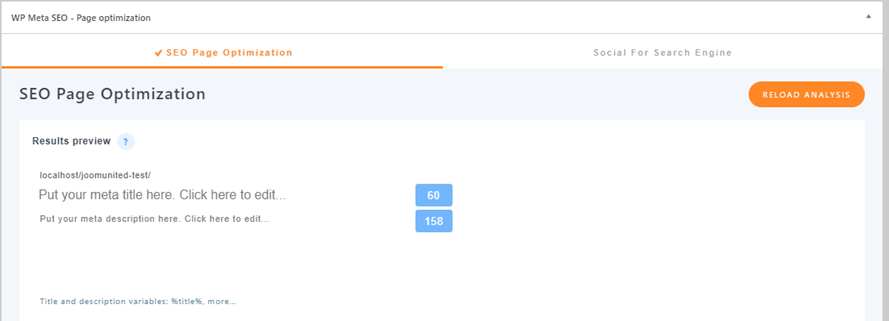
Sur cette partie de la page, l'éditeur est quelques sections avec des outils pour les optimisations SEO, le premier outil que nous avons est le titre et la description SEO dans l'onglet Page SEO / Optimisation des publications.
Vous pouvez remplir ces sections pour ajouter ces attributs à votre page/article, remplissez-le simplement en fonction des méta-informations que vous souhaitez utiliser, par défaut, il ajoutera « %title% » qui renvoie le titre de la page/article, mais vous pouvez éditez-le pour changer les méta-informations.
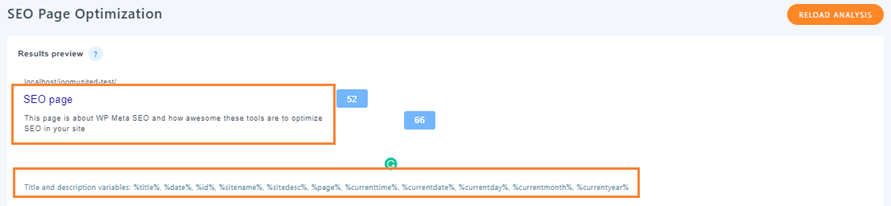
Comme vous pouvez le voir, c'est aussi simple que de remplir ces deux cases, et cela ajoutera toutes les méta-informations à votre page, il y a aussi un outil vraiment utile, cet outil est avec les variables, ces variables ajoutent des données dynamiques à votre page .
Les variables disponibles sont:% title%,% date%,% id%,% sitename%,% sitedesc%,% page%,% currenttime%,% currentdate%,% currentday%,% currentmonth%,% currentyear%
Chaque variable renvoie ce que dit le nom, par exemple, %currentday% , renvoie le jour actuel, %sitedesc% , renvoie la description du site, %date% , renvoie la date de la page/publication et c'est ainsi que fonctionnent toutes ces variables.
Ajoutez une analyse de mots-clés à vos méta-informations
La deuxième section est l'outil Mots-clés de référencement de page dans ce même onglet. C'est le mot-clé sur lequel vous souhaitez vous concentrer.
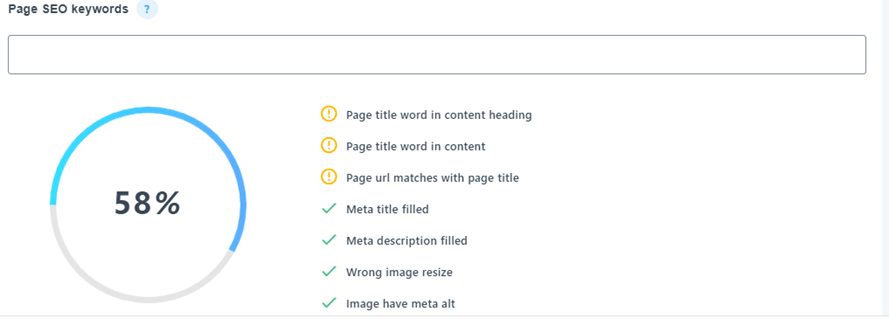
C'est l'un des outils les plus utiles que vous puissiez trouver sur la page car il évaluera le référencement de votre page en fonction des informations que vous ajoutez ici.
Les mots clés doivent être ajoutés et séparés par une virgule (,).
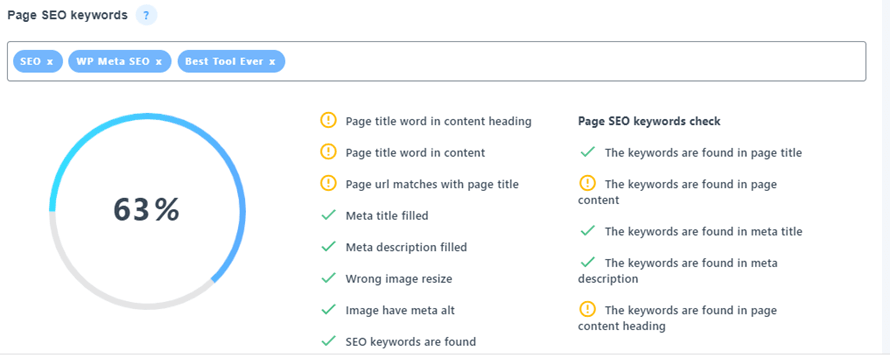
Comme vous pouvez le voir, il évalue tous ces mots-clés en fonction du contenu de votre page et en fonction des méta-informations que vous avez ajoutées, car je n'ai pas ajouté ces informations dans le contenu de la page, il affiche un avertissement jaune me disant que je n'ai pas ne les ajoutez pas, mais ajoutons-le pour que vous puissiez voir comment cela change.
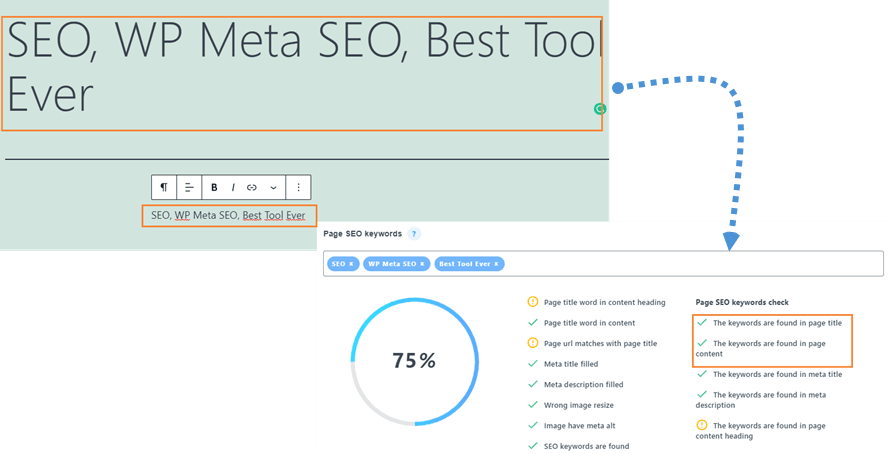
Comme vous pouvez le voir, l'outil de référencement évalue toutes ces méta-informations et si elles sont ajoutées au contenu de la page.
L'autre onglet est lié aux méta-informations sociales où vous pouvez ajouter une méta-description et un titre avec une image qui sera affichée lorsque vous partagez cette publication / page sur Twitter ou Facebook.
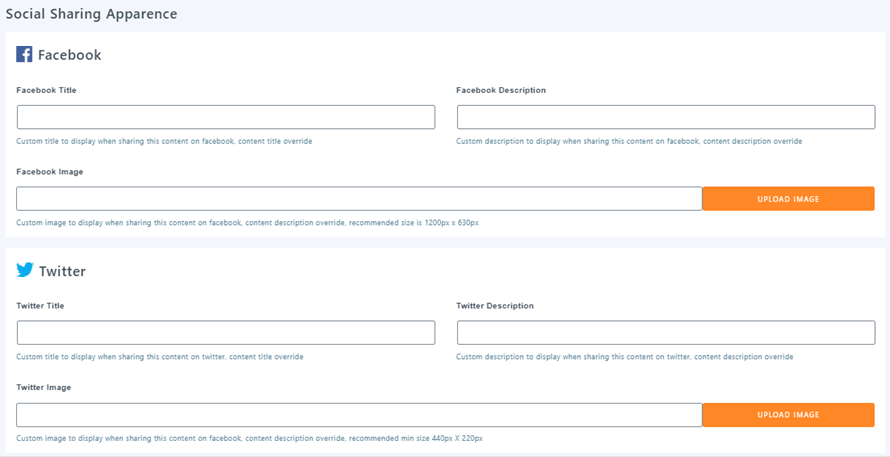
Modifier en masse les méta-informations WordPress
Il existe également un autre outil que vous pouvez utiliser lorsque vous avez de nombreux articles et que vous ne voulez pas accéder à chaque article pour modifier les méta-informations, dans ces cas, WP Meta SEO propose la solution qui est l'éditeur en bloc.
Pour accéder à cet outil, allez dans WP Meta SEO > Content Meta , vous verrez une section pour chaque page/publication dans cette section, dans chaque section, vous pouvez modifier la méta description et le méta titre.
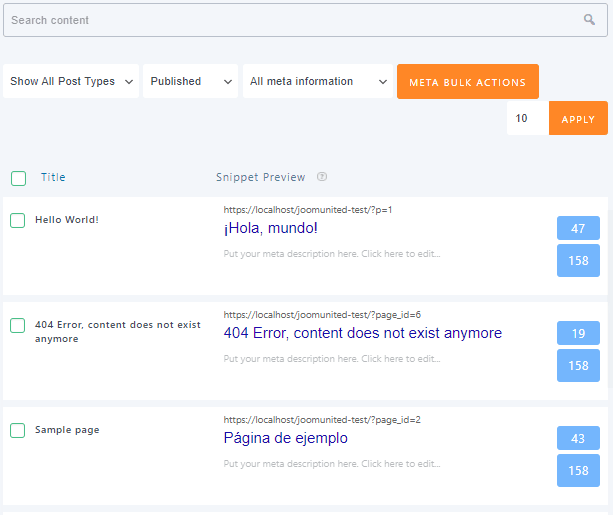
Dans l'aperçu de l'extrait de code, vous pouvez ajouter une méta description et un méta titre, comme mentionné précédemment, le méta titre est le même à partir de la page / publication, mais vous pouvez le modifier, par exemple, éditons le Hello World! Contenu de la page.

Comme vous pouvez le voir, il suffit de cliquer dessus et de saisir le méta-contenu.
Mais que se passe-t-il si vous avez de nombreux messages et que vous ne souhaitez pas les modifier un par un ? La réponse réside dans les actions groupées.
Vous avez la possibilité d'effectuer des actions groupées en cliquant sur la petite case à gauche du titre de la page / de l'article.
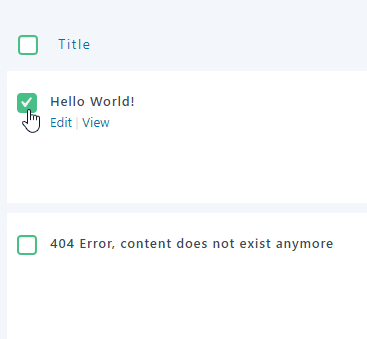
Cliquez sur toutes les pages / publications que vous souhaitez modifier en bloc et cliquez sur l'une des actions en masse en haut.
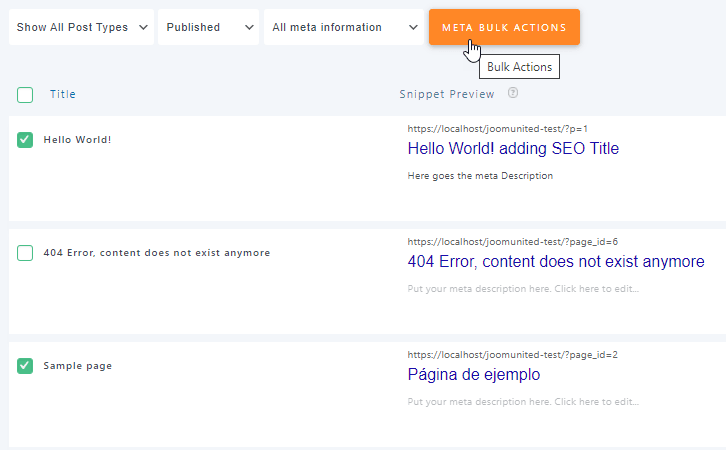
En cliquant sur le bouton Actions en masse Meta, vous verrez toutes les actions en masse possibles.
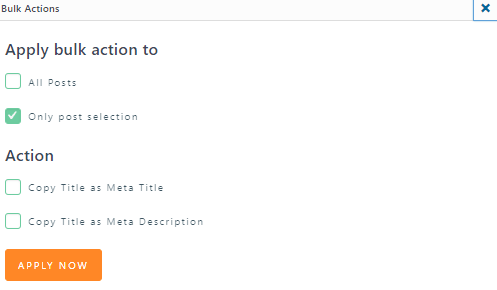
Vous avez également la possibilité ici de faire cette action sur tous les articles de votre site, les actions groupées sont:
Copiez le titre du message en tant que titre méta.
Copiez le titre du message en tant que méta-description.
Ce sont des outils vraiment utiles si vous savez ce que vous faites ici car il y a des cas où l'ajout du titre pour la méta description et le méta titre aide au référencement.
Les filtres et la barre de recherche sont d'autres bons outils qui vous aident avec l'édition méta de cet outil.
La barre de recherche est celle que vous pouvez voir en haut de cette section, vous pouvez taper ici une page ou un article spécifique que vous souhaitez modifier, et il ne renverra que les pages ou les articles contenant les mots que vous avez ajoutés au barre de recherche.
Dans cet exemple, nous allons chercher la page que nous avons créée au début.
Je vais taper "SEO" et cliquer sur Entrée.
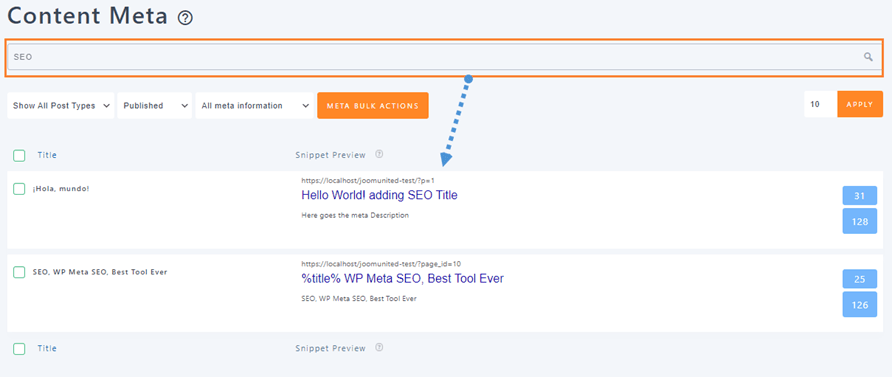
Comme vous pouvez le voir, il a renvoyé toutes les pages / articles où il peut trouver ce mot, nous pouvons donc maintenant continuer et modifier les méta-informations de ces pages et articles.
Désormais, les filtres disponibles sont:
Afficher par type: média, publication, page.
Afficher par statut: publié, non publié.
Par méta-information: méta-titre dupliqué, méta-descriptions dupliquées (ceci est vraiment utile pour éviter ces types de doublons qui pourraient être dangereux pour votre référencement).
Pour faire fonctionner ces filtres, vous devez cliquer sur les listes déroulantes disponibles et cliquer sur une option.
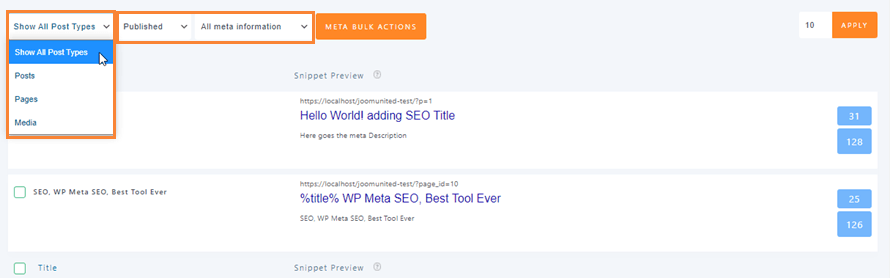
Comme vous pouvez le voir, l'éditeur en bloc est un outil convaincant et vous permettra d'éditer facilement toutes les méta-informations de votre site.
Commencez à améliorer le référencement avec ces méta-boîtes WordPress
Comme vous pouvez le constater, avec WP Meta SEO , les méta-informations sur WordPress ne seront plus un cauchemar et une tâche fastidieuse. Pour moi, la meilleure partie est l'éditeur groupé avec ses actions, le référencement de votre site Web client (ou votre propre) sera facilement amélioré sur chaque publication que vous avez, vous n'aurez pas à ajouter manuellement des méta-informations à chaque publication, et vous pouvez Profitez même davantage de l'addon Pro pour améliorer le jeu SEO .
Qu'est-ce que tu attends? Allez ici et obtenez un abonnement pro WP Meta SEO , ou vous pouvez même commencer avec la version gratuite !
Lorsque vous vous abonnez au blog, nous vous enverrons un e-mail lorsqu'il y aura de nouvelles mises à jour sur le site afin que vous ne les manquiez pas.
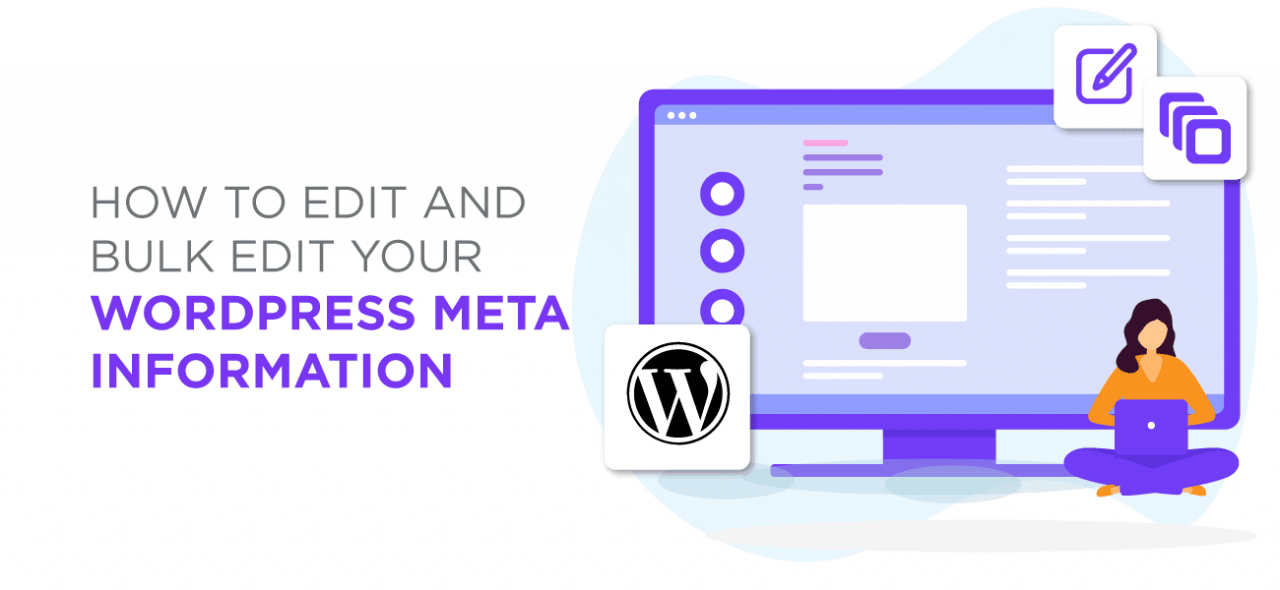
commentaires 1
belle publication